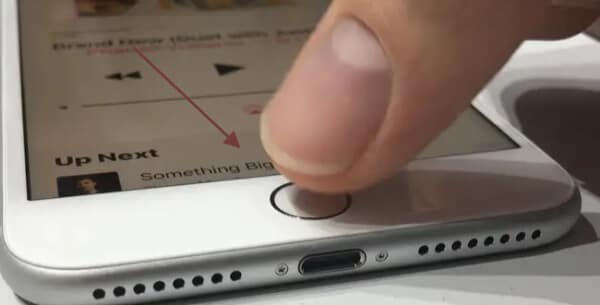已解决:iPhone 闪烁不工作 [2022]
如今,由于智能手机的系统中安装了适当的手电筒,因此很少有人带着手电筒外出或在家中携带手电筒。 然而,有时他们不得不面对一个问题,比如 iPhone 手电筒不工作。
iPhone 的手电筒不仅可以为您提供足够的光线来帮助您找到丢失的钥匙、在帐篷中阅读,还可以让您照亮路线或在音乐会上摇摆等。不过,iPhone 手电筒可能会停止随时可以像手机的任何其他功能一样工作。 因此,当它意外停止工作时,您需要按照一些方法来解决此问题并再次运行它。 虽然很难在家中解决硬件问题,但您可以通过这些尝试自行解决许多固件问题。
这里有一些方法可以为您提供帮助。
第 1 部分:为 iPhone 充电
您是否有时知道,如果您的手电筒在手机上不工作,是由于电池未正确充电? 如果电池几乎没电,手电筒将无法工作。 如果电话很热或很冷,情况也是如此; 温度会限制其功能系统。 为您的 iPhone 充电,尝试将温度降低到正常程度,然后重试。
要为手机充电,您必须按照以下步骤操作:
步骤1: 首先,将手机连接到提供的 USB 数据线。

步骤2: 插入三个电源之一。
步骤3: 将 USB 充电线连接到电源适配器,然后将插头连接到墙上。 您还可以将 USB 连接到计算机系统为手机充电。
其他电源配件
您可以将数据线连接到有源 USB 集线器、扩展坞和 Apple 批准的其他设备,以便为手机充电。
第 2 部分:在控制中心测试 LED 闪光灯
在这一部分中,如果您的 iPhone x 手电筒不工作,您将通过尝试控制中心手电筒来测试 LED 闪光灯。
iPhone X或更高版本
要测试 LED 闪光灯,您将按照以下步骤操作。
步骤1: 从 iPhone 的右上角向下滑动到控制中心。
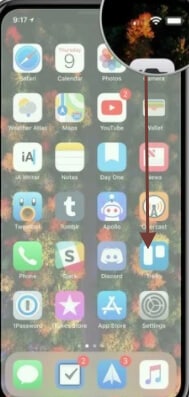
步骤2: 您的控制中心的主要布局可以不同,但请尝试找到“手电筒”按钮。
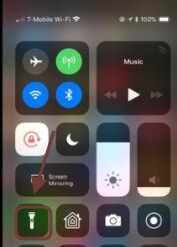
步骤3: 点击手电筒。 现在将它指向你想要从 iPhone 背面指向的东西。
iPhone 8或更早的版本
如果您的 iPhone 8 手电筒不工作,您将按照以下步骤测试 LED 闪光灯。
步骤1: 首先,从 iPhone 底部滑动控制中心。
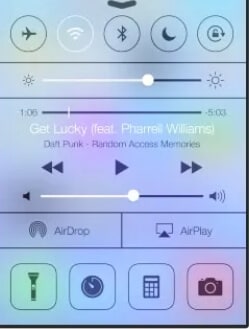
步骤2: 现在单击手电筒手柄的左下方。
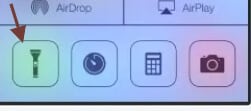
步骤3: 现在在 iPhone 背面的 LED 闪光灯上。
第 4 部分:重新启动你的 iPhone
许多技术问题和故障,例如手电筒不工作,可以通过重新启动 iPhone 系统轻松解决。 这有效地恢复了一些临时设置,这些设置会导致应用程序和功能出现故障。
方法一:简单重启你的 iPhone
在几秒钟内,您可以重新启动您的 iPhone。 但是,这取决于您拥有的 iPhone 型号; 关闭手机的方式不同。
iPhone 8 或更早机型
要重新启动 iPhone,请按照以下步骤操作。
步骤1: 单击并按住电源按钮(取决于您拥有的型号)。 电源按钮位于顶部或侧面。 几秒钟后,屏幕上应该会出现一个滑块。
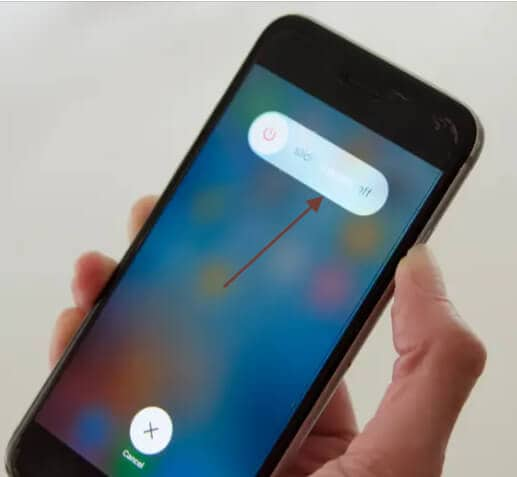
步骤2: 现在将滑块向右拖动。 你的手机需要关机。
步骤3: 现在,在系统完全关闭之前稍等片刻。 然后单击电源按钮并保持直到出现 Apple 标志。 现在手机将正常重启。
重启 iPhone X 或更新机型
请按照以下步骤重新启动 iPhone x 或更高版本。
步骤1: 按下 iPhone x 侧面的电源按钮,然后在握住音量键的同时按住它。 几秒钟后,屏幕上应该会出现一个滑块。
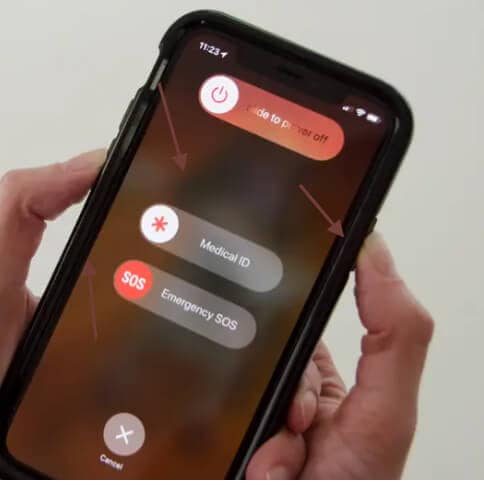
步骤2: 现在将滑块向右拖动。 你的手机需要关机。
步骤3: 现在,在系统完全关闭之前稍等片刻。 然后单击电源按钮并保持直到出现 Apple 标志。 现在手机将正常重启。
方法2:强制重启你的iPhone
有时即使是基本的重启也不足以解决问题。 在某些情况下,您必须采取被视为硬重置的步骤。
在 iPhone X、XNUMX 或 iPhone plus 上重新启动
步骤1: 首先,按下然后松开音量增大按钮。
步骤2: 现在按下并释放降低音量按钮。
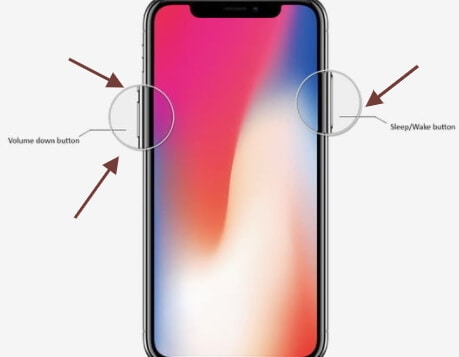
步骤3: 在此步骤中,只需按住电源按钮即可。 您将看到徽标。 现在手机将轻松重启。
强制重启 iPhone 7 或 7 Plus
如果 iPhone 7 手电筒不工作,请按照以下步骤重新启动手机。
步骤1: 首先,按住电源按钮。
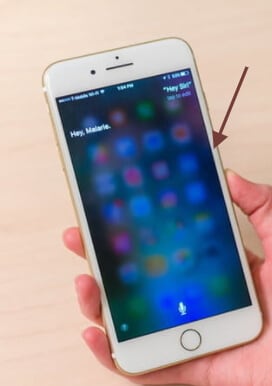
步骤2: 现在按下并按住降低音量按钮。
步骤3: 按住此按钮 10 秒钟,直到出现 Apple 标志。
强制重启 iPhone 6s 或更早机型
要重新启动您的 iPhone 6 或更早机型,您需要按照以下步骤操作。
步骤1: 首先,按住电源按钮。
步骤2: 您还需要按下并按住主页按钮。
步骤3: 按住两个按钮至少 10 到 15 秒,直到屏幕上出现 Apple 标志。
方法3:通过设置图标关闭你的iPhone
您还可以在所有 Apple 移动设备上使用这些步骤关闭您的 iPhone。
步骤1: 首先,点击手机屏幕上的设置图标。
步骤2: 现在选择常规设置并点击关闭。
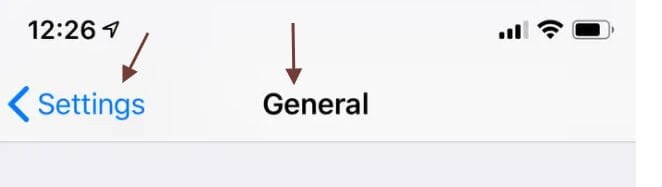
方法四:如果以上方法都不适合你
即使在尝试强制您重新启动之后,您的手机也可能保持冻结、禁用或无响应状态。 此时,您至少可以再做一件事。
步骤1: 为手机充电 1 到 2 小时。
步骤2: 现在检查它是否开始工作。
步骤3: 您也可以重新启动它。
第 5 部分:恢复您的 iPhone 设置
如果您的手机设置有问题或系统卡死,您可以重启手机。 这将恢复您手机的设置。
方法一:不丢失你的 iPhone 数据
重置所有 iPhone 设置可帮助您将 iPhone 设置恢复到原始状态,这样您就不会错过笔记、文件或已安装的应用程序。
您将遵循这些步骤。
步骤1: 要重置设置,请打开设置按钮,向下滑动,然后点击常规。
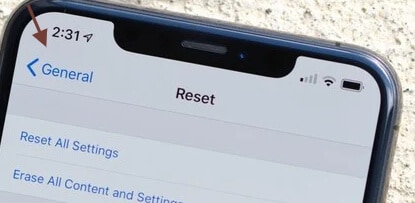
步骤2: 现在滑动到底部并选择重置。
步骤3: 再次点击重置所有设置以恢复所有默认设置而不删除您的内容。
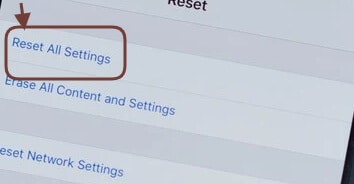
方法 2:丢失您的 iPhone 数据
此设置将重置 iPhone 的设置并清除其存储空间。 为此,您将按照以下步骤操作。
步骤1: 首先,解锁 iPhone 并转到 > 通用 > 重置设置。
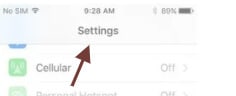
步骤2: 点击“删除所有内容和设置”按钮并输入您的系统密码以验证您的偏好。
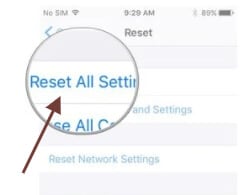
步骤3: 现在,请稍等片刻,因为您的 iPhone 将在没有任何先前数据或出厂设置的情况下重新启动。 您将需要设置新的 iPhone。
第 6 部分:修复 iOS 系统问题
如果解决方案(如前所述)无法解决 iPhone 6/7/8 或 X 的手电筒工作问题,请尝试使用专业产品。 由 Wondershare 开发的 DrFoneTool – Repair (iOS) 可以解决 iPhone 的各种固件相关问题。 它可以修复iPhone手电筒不工作、重置设备、死屏、设备变砖等许多常见问题。这个专业工具使用非常简单,具有正常和高级两种模式。 标准模式将修复大多数 iPhone 问题,而不会触发系统数据故障。 这就是您可以使用此 iOS 设备工具恢复自己的方式。
您需要按照以下步骤解决问题。
步骤1: 首先,将您的 iPhone 连接到您的设备并启动 dr.fone 工具包的界面。 仅从其主页打开“修复”部分。

步骤2: 首先,您可以在正常模式下使用 iOS 修复功能。 如果它不起作用,您可以选择高级模式。 它具有更高的性能,但仍然可以擦除设备的当前数据。

步骤3: 该应用程序将检测您设备的型号和最新固件版本。 它显示相同的搜索并开始修复过程。

步骤4: 当您单击“开始”按钮时,该工具会下载固件更新并检查与您的设备的兼容性。 由于可能需要一段时间,因此您需要继续等待并且不要断开设备以获取结果。

步骤5: 最后,当更新结束时,以下屏幕会通知您。 只需单击“立即修复”即可解决 iPhone 手电筒无法正常工作的问题。

步骤6: iPhone 必须使用修改后的固件以通常模式重新启动。 您现在可以卸载设备来决定手电筒是否起作用。 如果没有,请按照相同的方法,但这次选择高级模式而不是常规模式。
总结
最后,您的 iPhone 可能存在与硬件相关的问题。 如果您有足够的手机维修经验,可以将设备拆开,任何硬件损坏都可以修复。 因此,建议您仅访问当地的 Apple 支持中心并对您的手机进行专业审查。 它确保手电筒和其他所有部件在设备上正常工作。
这篇关于如何解决 iPhone 手电筒问题的详细文章将对您有所帮助。 使用可靠的应用程序,例如 dr.fone-Repair (iOS),您可以快速解决 iPhone 上任何形式的机器问题。 它将解决任何大问题,而不会导致设备上的任何数据丢失。 由于此工具还提供免费试用版,因此您无需投入任何资金即可轻松尝试。